在绘图的时候肯定会遇到要画和圆相切的线或是圆,圆弧等,要怎么样才能画得好呢?下面就分别来介绍一下。
情况一:与圆相切的直线
画切线一般有如下两种情况:过圆外的一点画图的切线和画两个圆的公切线。
画一条精准的和圆相切的直线,首先要先打开对象捕捉功能(快捷键F3),如果没有设置捕捉切点要先进行设置,不然就不会捕捉切点了。
从圆外一点引出一条直线,然后移到圆附近,对象捕捉功能会帮你捕捉切点,我们只需要鼠标确定就行,就可以精准地画一条与圆相切的直线。
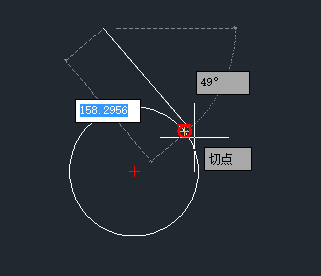
如果是画两个圆的公切线,也是同样的操作,先在一个圆上引一条切线,再去确定另一个圆的切点,就能完成公切线的绘制了。
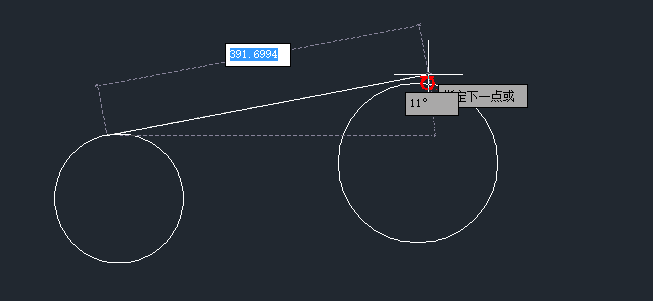
情况二:与圆相切的圆
在两个圆的基础上,再画一个圆与这两个圆相切。我们同样要先打开对象捕捉功能,能帮助我们捕捉切点。然后再画一个圆,可以选择用切点和半径来确定的画圆的方法,然后就开始画圆,指定相切圆的切点和半径,如下图。
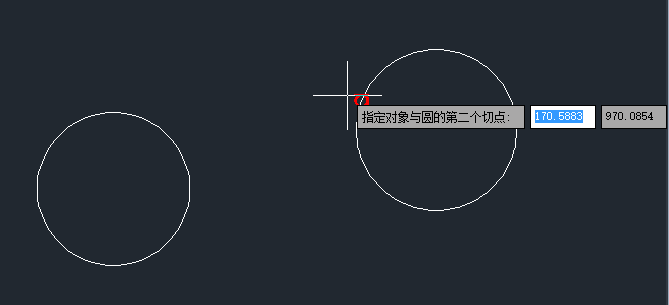
指定切点和半径之后就能画出一个圆相切啦。
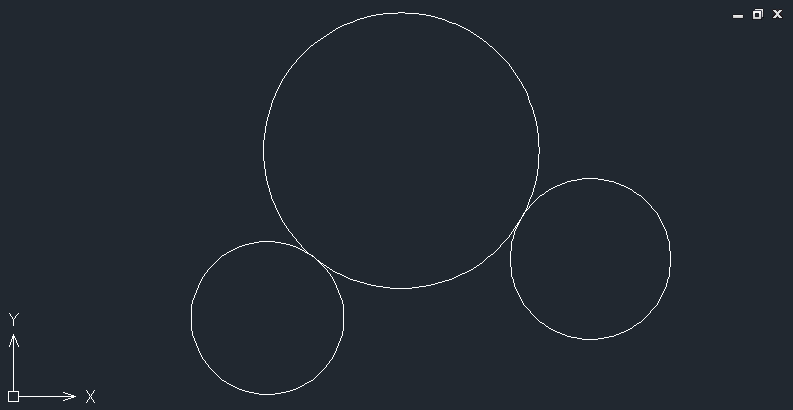
情况三:与圆相切的圆弧
这种情况是在画圆与圆相切的基础上再进行修剪完成的。
就如同情况二最后的图形,我们只需要使用修剪的命令(TRIM),对那段我们不要的圆弧修剪掉就行。
具体操作:在命令区输入:TRIM并按回车键确认,选中所有图形,再按回车键,再选择要修剪的圆弧,这样,就修剪好啦。
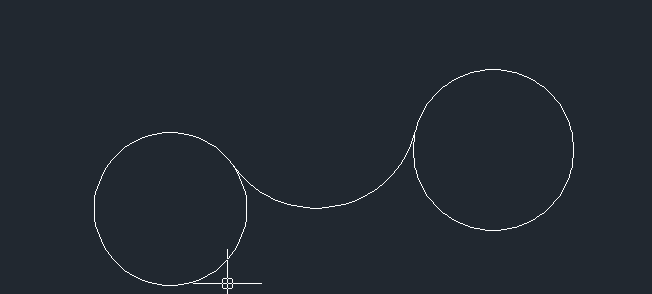
总结:要画好相切这类图形的关键,是要善用对象捕捉这个功能,这样会方便我们画图而且更加精准。
